¿Cuántos comandos de Linux conoces? ¿Cuántos necesitas saber? Probablemente tenga una docena más o menos que use regularmente y un puñado más que use tan esporádicamente que tenga que buscarlos en Google. Este artículo lo empeora aún más porque, en él, exploro cinco comandos de los que quizás nunca hayas oído hablar o que hayas usado, pero ahora lo harás.
Recientemente leí que Shakespeare tenía un vocabulario de aproximadamente 66.000 palabras. También he leído que el vocabulario promedio de un hablante de inglés consta de 10,000 a 20,000 palabras. Y, aunque nunca escuché una estimación, mi mejor suposición es que el administrador del sistema Linux promedio conoce de 20 a 30 comandos, y muy pocos administradores de sistemas, si es que hay alguno, conocen todos los cambios y opciones posibles para un solo comando. Después de todo, para eso están las páginas man, ¿verdad?
[ También te puede interesar: Cómo utilizar el comando mtr de Linux ]
Entonces, con el espíritu de expandir su vocabulario de administrador de sistemas, aquí están esos cinco comandos oscuros pero útiles que todo administrador de sistemas debería conocer en orden alfabético.
nmtui
Uno de mis programas favoritos de todos los tiempos para ejecutar fue la antigua aplicación TUI de Red Hat Linux (interfaz de usuario basada en texto), configuración. Fue el mejor programa todo en uno para realizar configuraciones en su sistema Linux. Ha sido sustituido por otros como NetworkManager TUI o nmtui . Sin embargo, nmtui es específicamente para configurar una conexión de red.
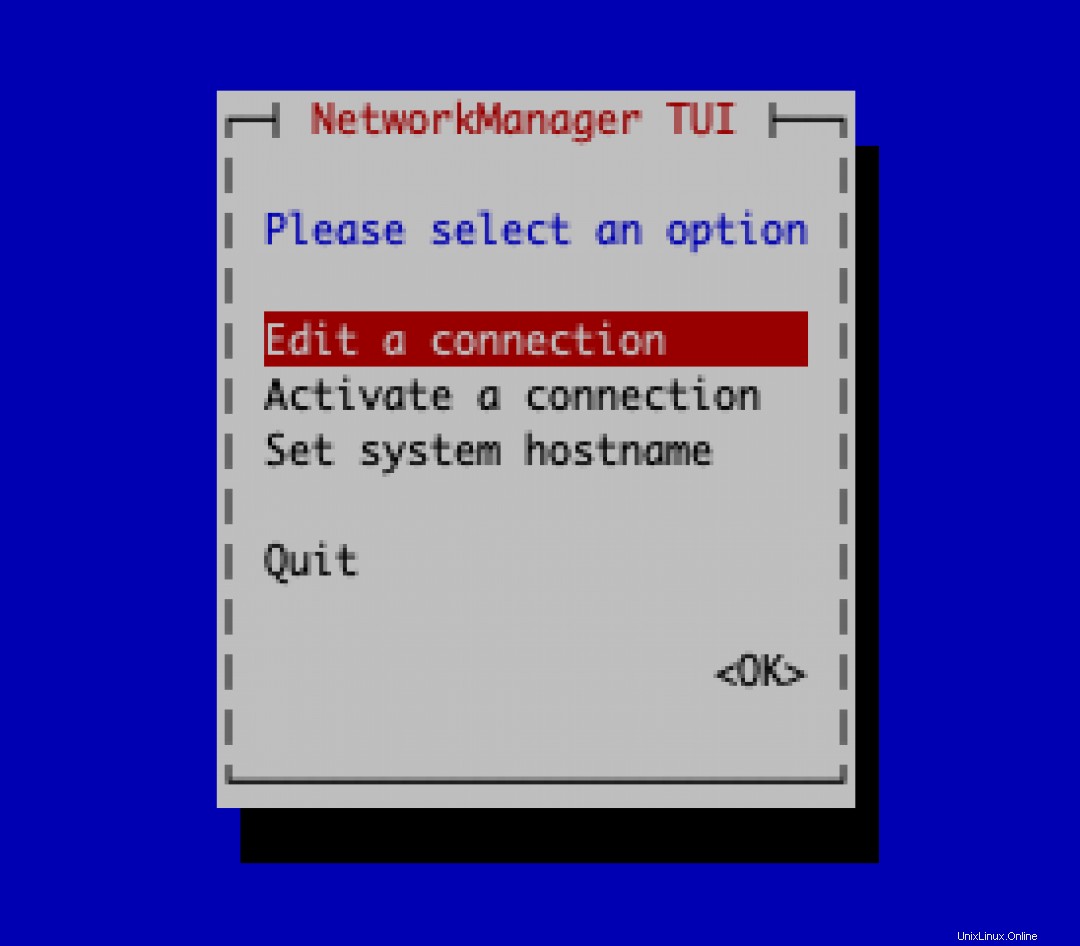
Para servidores, nmtui es su héroe porque no tiene la agradable GUI gráfica de NetworkManager para hacer clic y completar los campos con información. Para los puristas, puede editar el /etc/sysconfig/network-scripts/ifcfg-eth0 o como se llame su dispositivo de red.
os-prober
El os-prober El comando es el siguiente y es un hallazgo increíble para aquellos de ustedes que heredan sistemas de otros administradores de sistemas, especialmente computadoras portátiles y sistemas de "prueba". El os-prober le informa si hay otros sistemas operativos (SO) instalados en una computadora.
Desde repoquery:este paquete detecta otros sistemas operativos disponibles en un sistema y genera los resultados en un formato genérico legible por máquina. El soporte para nuevos sistemas operativos y distribuciones de Linux se puede agregar fácilmente. Si bien no tengo un sistema con varios sistemas operativos instalados, el siguiente es un ejemplo de un os-prober escanee dónde tiene instalado un sistema operativo extranjero junto con su sistema operativo Linux:
/dev/sda1:Windows 10:Windows:chain shuf
El shuf comando es un término abreviado para barajar. Formalmente, el shuf El comando genera permutaciones aleatorias a partir de la entrada. Puedes pensar en shuf como un programa de lanzamiento de dados o de "sacar nombres de un sombrero". Un ejemplo proporciona una mejor ilustración.
Cree un archivo con números del 2 al 12, un número en cada línea (posibilidades de lanzamiento de dados) y guárdelo como dice.txt.
2
3
4
5
6
7
8
9
10
11
12
Luego ejecuta el siguiente shuf comando para extraer un número aleatorio de la lista, como si estuviera tirando un dado:
$ shuf -n 1 dice.txt
3
$ shuf -n 1 dice.txt
7
$ shuf -n 1 dice.txt
5
$ shuf -n 1 dice.txt
12
$ shuf -n 1 dice.txt
8
$ shuf -n 1 dice.txt
7
$ shuf -n 1 dice.txt
3
$ shuf -n 1 dice.txt
11
Si escribe scripts de shell, su mente ahora está permutando todas las posibilidades para este. Puedes usar shuf con cadenas, números o una combinación de cadenas y números.
dividir
La split El comando parece ser más útil para los programadores. Se utiliza para dividir un archivo grande en fragmentos más pequeños, siendo 1000 líneas el tamaño de fragmento predeterminado. Debido a que 1000 líneas son demasiado largas para mostrarlas en este artículo, esto es lo que hice para demostrar el comando dividir por mí mismo:
Este listado tiene 5568 líneas:
$ ls -lR /etc > listing.txt
$ split listing.txt
$ ls
listing.txt xaa xab xac xad xae xaf
Si no especifica un prefijo con el comando, esos son los nombres de archivo que obtiene para las divisiones de 1000 líneas. Aquí hay un ejemplo de la split comando con un prefijo (blah-):
$ split listing.txt blah-
$ ls
blah-aa blah-ab blah-ac blah-ad blah-ae blah-af listing.txt
Si desea limitar los resultados a algo que no sea 1000 líneas por archivo, use (-l #LINES ) opción. Por ejemplo:
$ split -l 500 listing.txt file-
file-aa file-ab file-ac file-ad file-ae file-af file-ag
file-ah file-ai file-aj file-ak file-al listing.txt Hay varias otras opciones para las que puede buscar en la página de manual, como cambiar el sufijo (aa, ab, ac, etc.) a un número. Dividir un archivo es útil porque puede entregar fragmentos a otros desarrolladores para la depuración o para otras pruebas. También es una excelente manera de examinar el código fuente de otro proyecto.
ver
Para secuencias de comandos, el watch comando es uno de mis favoritos. Usándolo, puede ejecutar un comando o script periódicamente para realizar una tarea o recopilar información. El siguiente es un ejemplo inútil pero ilustrativo. Crea un nuevo archivo llamado, createfile.sh y hacerlo ejecutable (chmod u+x createfile.sh ) con los siguientes contenidos.
#!/bin/bash
# This script creates an empty file with the current time as the filename.
touch `date +%T`.txt
Emite el watch comando para ejecutar createfile.sh secuencia de comandos cada 10 segundos.
watch -n 10 /home/khess/createfiles.sh
Proporcione la ruta completa al script para que watch comando puede encontrarlo. Aquí, la ruta es /home/khess/createfile.sh . Permita que el comando se ejecute durante aproximadamente un minuto y luego detenga su ejecución con CTRL-C y enumere los archivos que creó.
$ ls
20:21:16.txt 20:21:36.txt 20:21:56.txt 20:22:16.txt 20:22:36.txt 20:22:56.txt
20:21:26.txt 20:21:46.txt 20:22:06.txt 20:22:26.txt 20:22:46.txt createfiles.sh
¿Has pensado en algunos usos para el watch? comando todavía?
[ Hoja de referencia gratuita:obtenga una lista de utilidades y comandos de Linux para administrar servidores y redes. ]
Resumir
Estos cinco comandos oscuros no lo convertirán en un mejor administrador de sistemas. Ni siquiera prometo que te harán la vida más fácil. Lo que estos cinco comandos harán hacer es ayudarlo a resolver creativamente algunos de sus problemas persistentes con dinamismo, especialmente cuando sus compañeros de trabajo ven su trabajo manual y dicen:"Oye, ¿cómo hiciste eso?" Vale la pena. Y, al menos, ha ampliado su vocabulario de administrador de sistemas en cinco. Toma eso, Shakespeare.